电脑耳机单边无声怎么调整?
- 数码常识
- 2025-04-01
- 6
在使用电脑耳机时,遇到单边无声的问题确实令人烦恼。这可能是由于多种原因导致的,但不必担心,通过一些简单的检查和调整步骤,大多数情况下,问题都能得到解决。本文将详细介绍电脑耳机单边无声的调整方法,并提供一系列实用的解决方案。
检查耳机插孔
问题分析
你应当确认是否是耳机本身的问题。将耳机插入其他设备,如手机或平板电脑,看是否能正常工作。如果在其他设备上耳机工作正常,那么问题很可能出在电脑的耳机插孔上。
操作步骤
1.尝试将耳机插头完全插入电脑的耳机插孔中。
2.检查电脑的音频输出设置,确保它已设置为耳机输出。
3.如果有可选音频输出,尝试切换到不同的端口,例如前面板和后置面板的耳机插孔。

调整电脑音频设置
问题分析
有时电脑的音频设置会出现错误,导致单边耳机无声。设置不正确或驱动程序问题都可能造成这一现象。
操作步骤
1.右键点击电脑右下角的音量图标,选择“播放设备”。
2.在新弹出的窗口中,确保耳机作为默认设备被激活。
3.选择耳机设备,点击“属性”按钮进入进一步设置。
4.在“级别”选项卡中,检查左右声道的音量是否均衡。
5.转到“增强”选项卡,尝试切换“平衡”设置,有时这可以调整单边音量问题。
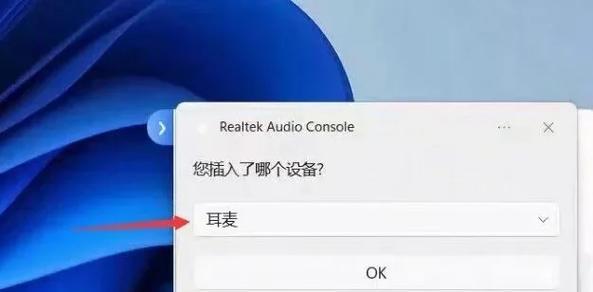
更新或重新安装音频驱动
问题分析
驱动程序过时或损坏也可能导致耳机单边无声。确保电脑的音频驱动是最新的,是一个重要的故障排除步骤。
操作步骤
1.打开设备管理器(可以通过在搜索栏输入`设备管理器`打开)。
2.找到“声音、视频和游戏控制器”部分,展开并找到你的音频设备。
3.右键点击音频设备并选择“更新驱动程序”,按照提示操作系统来寻找并安装最新的驱动程序。
4.如果更新后问题仍存在,你可以尝试右键音频设备并选择“卸载设备”,然后重启电脑,让系统自动重新安装驱动。

检查物理连接和耳机自身
问题分析
耳机线或插头损坏也可能导致单边无声。检查耳机线是否有明显的损伤或弯折。
操作步骤
1.细致检查耳机线和插头,无论是耳机端还是电脑端,确保没有物理损伤。
2.如果耳机可拆卸,尝试更换插头或线上的连接部分。
3.如耳机为内置麦克风的款式,检查麦克风是否工作正常,因为某些耳机设计可能导致在某些情况下同时影响到声音输出。
额外检查与注意事项
常见问题解答
问:如果以上步骤都无济于事怎么办?
答:如果以上步骤都无法解决你的问题,可能需要考虑耳机硬件故障,或者电脑音频硬件问题,建议联系专业电脑维修服务。
问:耳机插头需要插进电脑多深才能工作?
答:耳机插头需要充分插入电脑插孔,直到它停止为止,确保接触良好。插头通常有锁定机制,确保耳机不会意外滑出。
综上所述
电脑耳机单边无声的问题,虽然可能会让人觉得棘手,但通常都可以通过上述步骤排查和解决。确保你检查了所有可能出错的地方,包括音频设置、驱动程序以及硬件连接。通过有条不紊的方法,问题一般都能够得到妥善处理。如果问题依旧,那么寻求专业帮助或是更换设备可能是唯一的选择。
版权声明:本文内容由互联网用户自发贡献,该文观点仅代表作者本人。本站仅提供信息存储空间服务,不拥有所有权,不承担相关法律责任。如发现本站有涉嫌抄袭侵权/违法违规的内容, 请发送邮件至 3561739510@qq.com 举报,一经查实,本站将立刻删除。